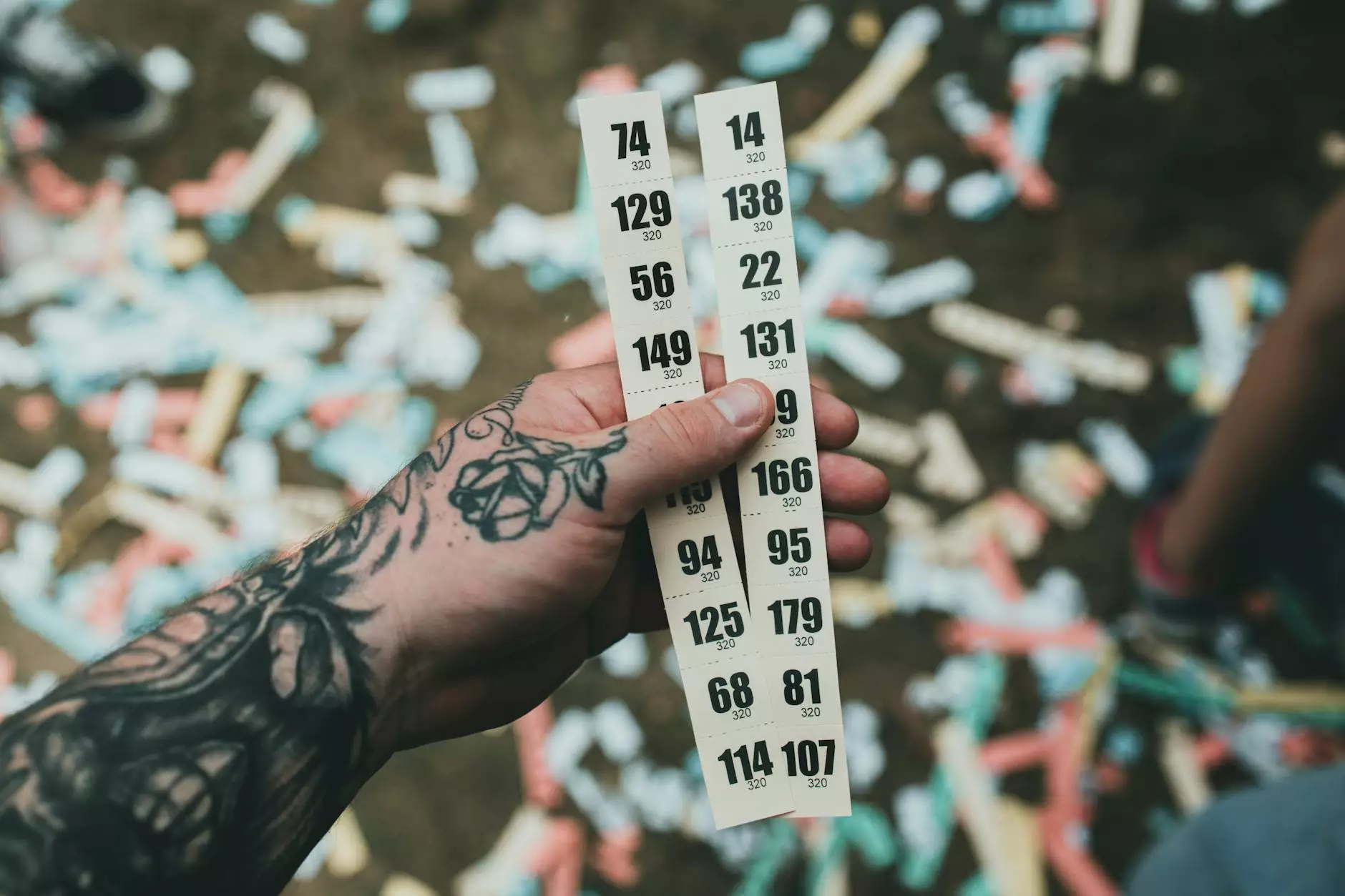Como Resolver o Problema "Servidor DNS Não Está Respondendo"

Conhecer o que acontece quando você se depara com a mensagem "servidor DNS não está respondendo" é crucial para qualquer usuário da internet. Problemas de DNS (Sistema de Nome de Domínio) podem ser frustrantes, mas há diversas soluções para restaurar a conectividade e assegurar uma experiência de navegação à prova de frustrações.
O que é DNS e qual a sua importância?
O DNS é uma parte fundamental da infraestrutura da internet. Em resumo, sua função principal é traduzir endereços de sites (como www.exemplo.com) em endereços IP que os computadores utilizam para se comunicar. Sem o DNS, seria extremamente difícil acessar sites da internet.
Como Funciona o DNS?
Quando você digita um URL, seu computador envia uma consulta ao servidor DNS. Este servidor, por sua vez, busca o endereço IP correspondente e retorna a informação ao seu dispositivo, permitindo que ele se conecte ao site desejado. Se houver um problema nessa comunicação, como o erro "servidor DNS não está respondendo", você verá uma mensagem de erro em seu navegador.
Causas Comuns do Erro "Servidor DNS Não Está Respondendo"
Existem várias razões pelas quais você pode enfrentar problemas com o servidor DNS, incluindo:
- Problemas de conexão com a internet: uma conexão instável pode impedir que seu dispositivo se conecte ao servidor DNS.
- Configurações de DNS incorretas: configurações erradas no seu roteador ou dispositivo podem causar falhas.
- Falha no servidor DNS: se o servidor DNS estiver fora do ar ou sobrecarregado, você não conseguirá acceder a websites.
- Firewall ou software antivírus: algumas configurações de segurança podem bloquear as consultas de DNS.
Como Resolver o Problema "Servidor DNS Não Está Respondendo"
Agora que você entende as causas potenciais, vamos abordar algumas soluções passo a passo que podem ajudá-lo a resolver esse problema.
1. Verifique sua Conexão de Internet
Antes de mais nada, verifique se sua conexão com a internet está funcionando corretamente. Você pode fazer isso conectando-se a outra rede, como o Wi-Fi de um celular, ou usando um cabo de rede para uma conexão direta. Caso tenha problemas aqui, talvez seja um problema do seu provedor de internet.
2. Reinicie seu Roteador
Reiniciar o roteador pode resolver muitos problemas relacionados à conectividade. Desligue o roteador da tomada, aguarde cerca de 30 segundos e ligue-o novamente. Isso pode ajudar a restabelecer a conexão com os servidores DNS.
3. Limpe o Cache DNS do Seu Dispositivo
Limpar o cache DNS pode resolver problemas de resolução de nomes. No Windows, você pode fazer isso seguindo estes passos:
- Pressione Windows + R para abrir a caixa de execução.
- Digite cmd e pressione Enter.
- Na janela do prompt de comando, digite ipconfig /flushdns e pressione Enter.
4. Altere Suas Configurações de DNS
Se o problema persistir, considere mudar as configurações de DNS do seu dispositivo. Muitas vezes, os servidores DNS públicos da Google ou da Cloudflare oferecem uma alternativa confiável:
- Google DNS: utilize 8.8.8.8 e 8.8.4.4.
- Cloudflare DNS: utilize 1.1.1.1 e 1.0.0.1.
Para alterar as configurações de DNS no Windows, siga estas etapas:
- Abra o Painel de Controle e vá para Central de Rede e Compartilhamento.
- Clique em Alterar as configurações do adaptador.
- Direito clique na sua conexão de rede e selecione Propriedades.
- Clique em Protocolo Internet Versão 4 (TCP/IPv4) e depois Propriedades.
- Selecione a opção Usar os seguintes endereços de servidor DNS e insira os endereços DNS desejados.
5. Desative Temporariamente o Firewall ou Antivírus
Se você estiver usando um firewall ou software antivírus, tente desativá-los temporariamente para ver se isso resolve o problema. Lembre-se de reativá-los após o teste.
6. Reinstale os Drivers de Rede
Drivers de rede corrompidos podem causar problemas de conectividade. Para reinstalá-los:
- Abra o Gerenciador de Dispositivos.
- Localize Adaptadores de Rede.
- Clique com o botão direito do mouse em seu adaptador de rede e selecione Desinstalar dispositivo.
- Reinicie seu computador e deixe que ele reinstale automaticamente os drivers.
Quando Procurar Ajuda Profissional
Se, após tentar todas essas etapas, você ainda estiver enfrentando problemas com o erro "servidor DNS não está respondendo", pode ser hora de procurar assistência técnica. Profissionais em Serviços de TI e Manutenção de Computadores podem diagnosticar problemas mais complexos.
Importância de Profissionais em TI
Contar com os serviços de profissionais, como os oferecidos pela ValueHost, pode garantir que sua rede e suas configurações de DNS sejam sempre mantidas em um padrão elevado de funcionamento. Isso inclui:
- Diagnóstico preciso de problemas de conectividade.
- Configuração correta de servidores DNS.
- Monitoramento eficiente para evitar futuros problemas de rede.
Conclusão
Entender como resolver o erro "servidor DNS não está respondendo" é uma habilidade valiosa para qualquer usuário da internet. Ao seguir as orientações mencionadas neste artigo, você pode resolver muitos problemas comuns de DNS de forma eficaz. Caso precise de suporte técnico ou de serviços especializados, não hesite em entrar em contato com a ValueHost, onde você encontrará soluções personalizadas para suas necessidades de TI e internet.
Mantenha sempre sua conexão de internet estável e desfrute de uma navegação sem interrupções!
servidor dns nao esta respondendo